导读只要上网,每天你都会到各种各种的资讯,今日小编也是到网上收集了一些与Win10管理员账户不见了如何用Administrator登录相关的信息,那么下
只要上网,每天你都会到各种各种的资讯,今日小编也是到网上收集了一些与Win10管理员账户不见了如何用Administrator登录相关的信息,那么下面分享给大家一起了解下吧。
Win10管理员账户不见了如何用Administrator登录?很多Win10用户注销了当前用户,想以Administrator登录Win10系统进行操作,但发现系统在注销后,没有Administrator用户账号可选,找不到Administrator用户的登入选项,不知道该如何处理,下面小编就和大家分享下Win10管理员账户不见了使用Administrator登录的方法。
1、在桌面“此电脑”右键菜单中,点击管理,进入计算机管理。
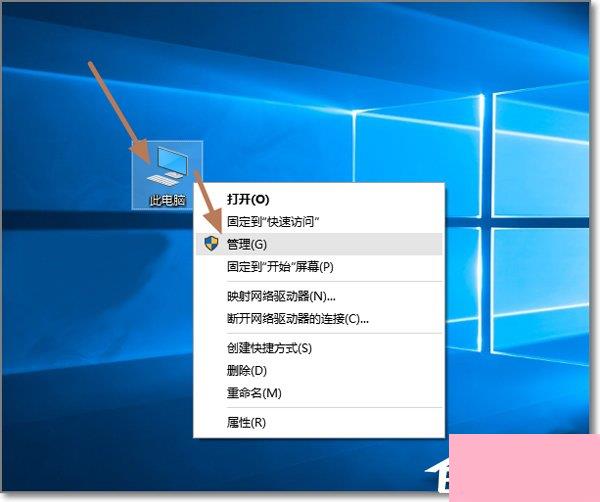
2、在计算机管理员,找到“本地用户组”。
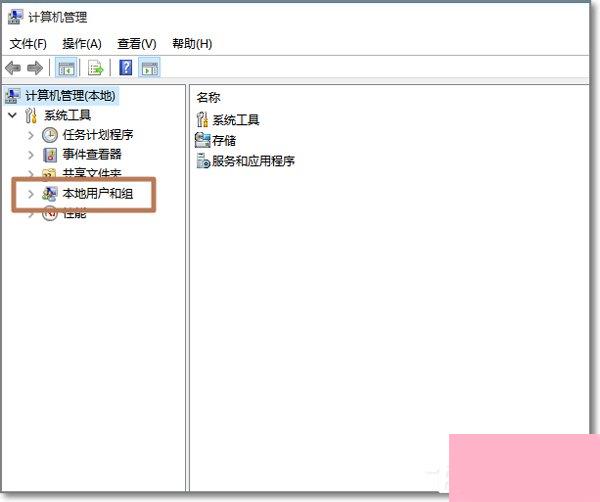
3、点击“本地用户组”-“用户”,在右侧可以看到Administrator用户与当前用户。
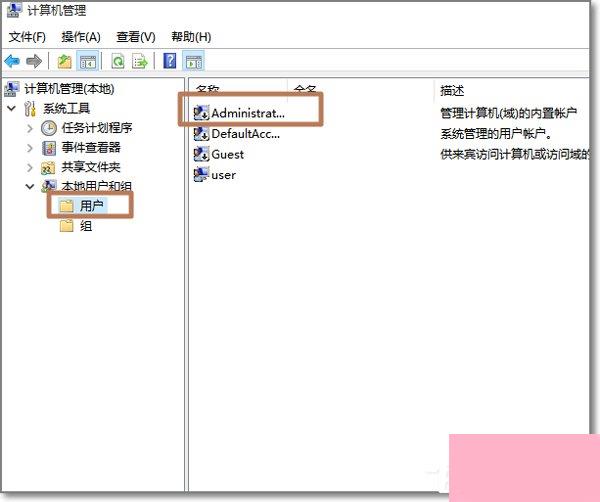
4、选中Administrator用户,右键-属性。
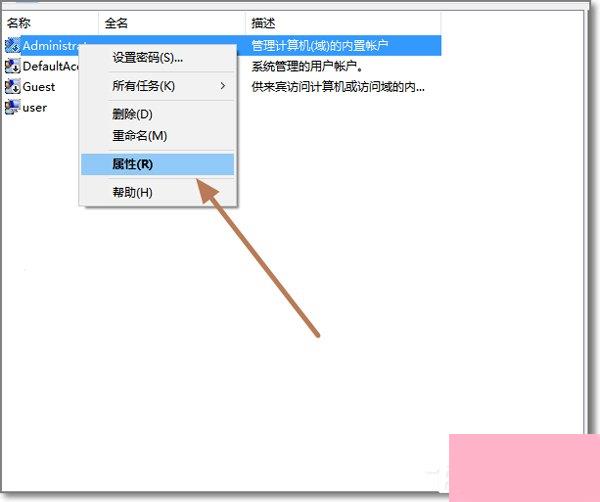
5、可以看到Administrator被禁用了,这是Win10为了保护系统安全,默认将Administrator禁用。
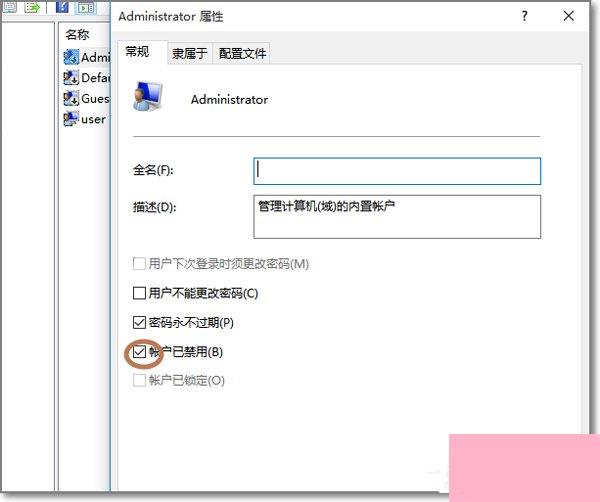
6、将“账户已禁用”前面的√去掉。点击确定。
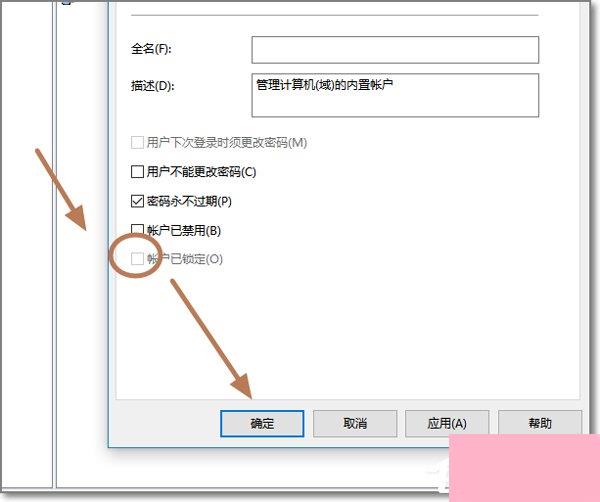
7、再次注销电脑当前用户,就可以看到Administrator管理账号出现了,可以选项Administrator登录Windows10。
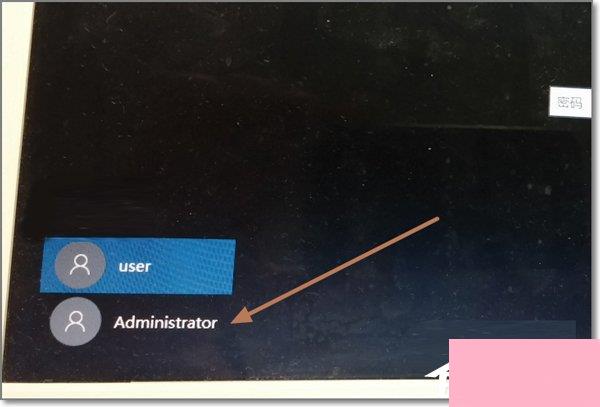
以上就是Win10管理员账户不见了使用Administrator登录的方法,用户们按上述操作即可登入账户。
通过上面的介绍,相信大家对于这个Win10管理员账户不见了如何用Administrator登录也有了一定的了解了,希望小编精心整理的这篇内容能够解决你的困惑。